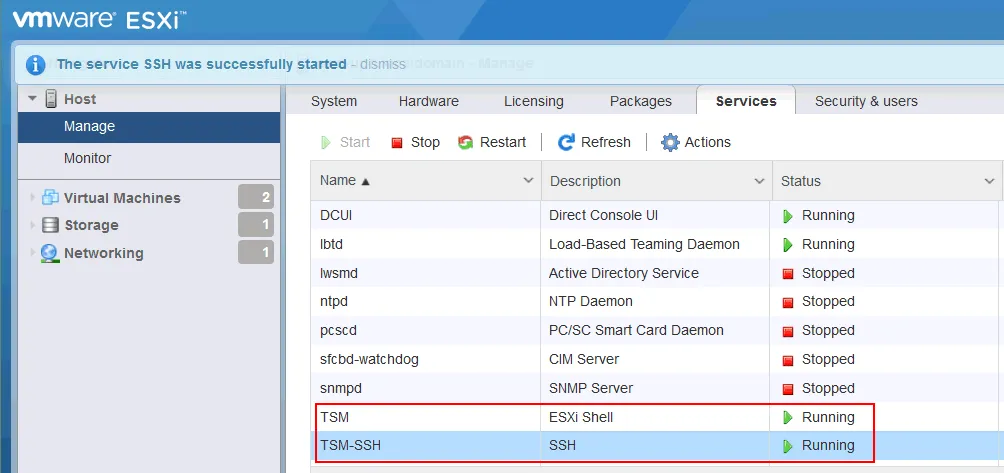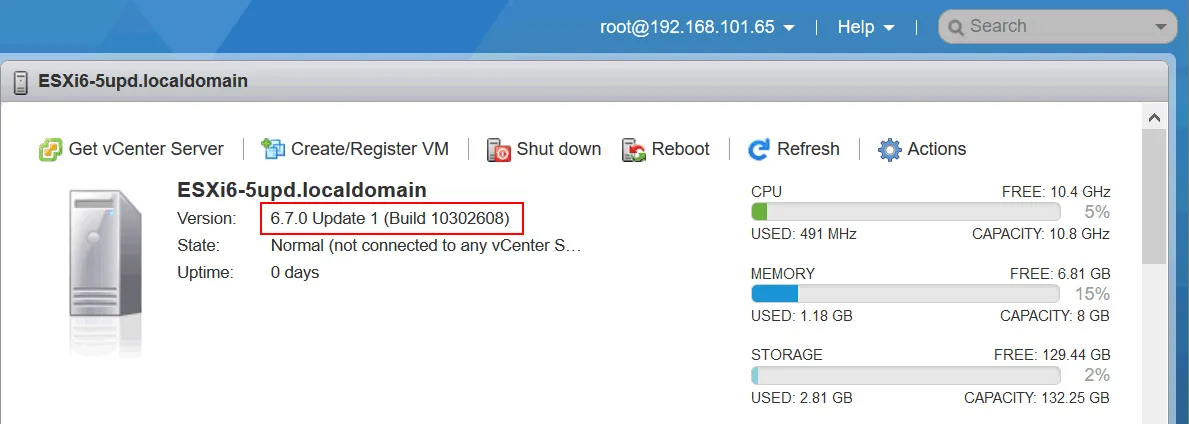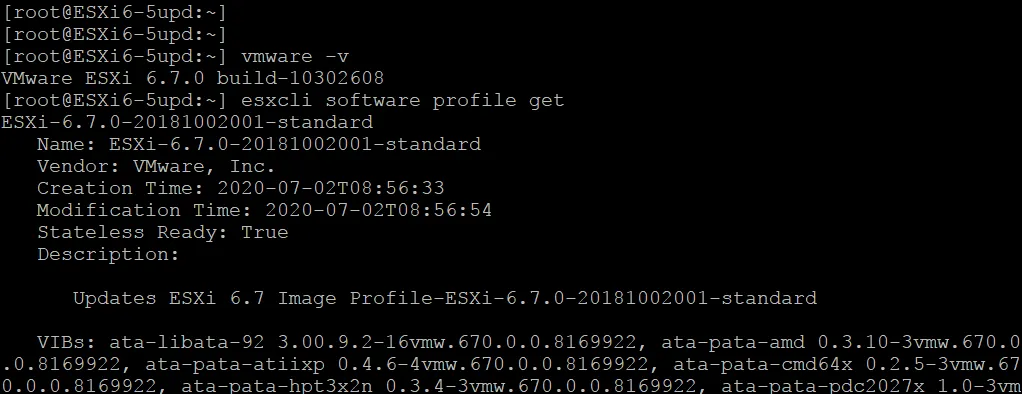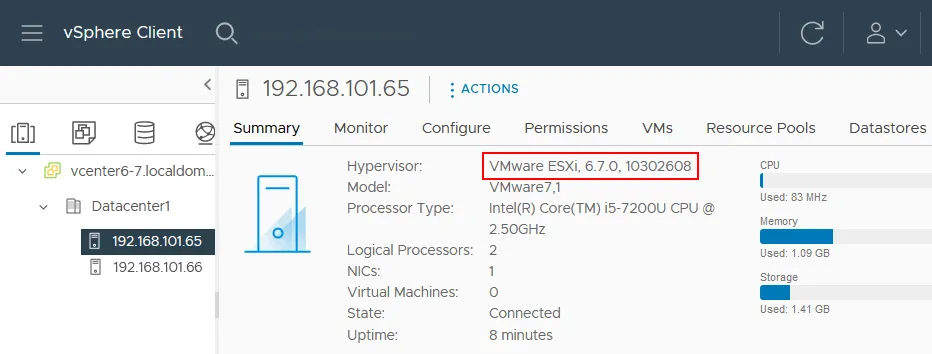Avec le lancement d’une nouvelle version majeure de vSphere, il est temps de considérer la mise à niveau de votre infrastructure. La dernière version de VMware vSphere 7 ajoute un certain nombre de nouvelles fonctionnalités, et de nombreuses organisations envisageront de passer de vSphere 6.7 à vSphere 7.0. Il y a deux étapes pour une mise à niveau de vSphere:
- Mettre à niveau VMware vCenter vers la version 7, le composant de gestion centralisée des hôtes ESXi, des clusters, etc.
- Mettre à niveau VMware ESXi, l’hyperviseur.
Pour ESXi 6.0 ou une version antérieure, le processus de mise à niveau vers 7.0 peut se faire de plusieurs façons. Vous pouvez d’abord effectuer une mise à niveau vers ESXi 6.5, puis vers 7.0, ou simplement opter pour une installation propre d’ESXi 7. Cependant, pour les serveurs exécutant ESXi 6.5 ou 6.7, vous pouvez simplement passer à ESXi 7 sans avoir besoin d’une installation propre. Apprenez comment effectuer la mise à niveau de ESXi 6.7 vers ESXi 7.0 Update 2 dans ce guide pas à pas.
Exigences de mise à niveau d’ESXi
- Le matériel du serveur exécutant ESXi 6.7 doit être compatible avec ESXi 7.0, c’est-à-dire qu’il doit répondre aux exigences matérielles pour ESXi 7.0. Si un périphérique non pris en charge est présent, tel qu’un ancien CPU ou contrôleur de disque non pris en charge, la mise à niveau d’ESXi ne sera pas appliquée au serveur.
Voir le Guide de compatibilité matérielle VMware. - Il ne doit y avoir aucun VM en cours d’exécution sur un hôte ESXi lorsque vous lancez le processus de mise à niveau d’ESXi.
Il doit y avoir suffisamment d’espace de stockage libre pour la mise à niveau d’ESXi. - Il doit y avoir suffisamment d’espace de stockage libre pour l’upgrade d’ESXi.
- Si un hôte ESXi est géré par le serveur vCenter, la version du vCenter doit être la même que la version cible d’ESXi après l’upgrade ou supérieure. VMware vCenter 7.0 peut gérer ESXi 7.0, ESXi 6.7 et ESXi 6.5, mais vCenter 6.7 ne peut pas gérer les hôtes ESXi 7.0. Par conséquent, vous devez d’abord mettre à niveau le vCenter et seulement ensuite procéder à l’upgrade d’ESXi si vous voulez passer de vSphere 6.7 à 7.0. Si vous devez mettre à jour ESXi à ESXi 7.0 Update 2 dans vCenter, vous devez d’abord mettre à jour vCenter ou déployer vCenter 7.0 Update 2. Suivez cet ordre d’upgrade vSphere, sinon vous risquez de perdre la connexion entre un hôte ESXi et vCenter.
- Si il y a installé des modules ou des plugins VMware, vérifiez leur compatible en utilisant la Matrice de Compatibilité VMware.
Méthodes d’upgrade d’ESXi
Ce billet de blog couvre deux méthodes principales pour l’upgrade de VMware ESXi :
- Upgrade en utilisant ESXCLI, l’interface en ligne de commande. Cette méthode peut être utilisée pour l’upgrade de VMware ESXi de 6.7 à 7.0 pour des hôtes ESXi autonomes et des hôtes ESXi gérés par vCenter.
- Mise à niveau en utilisant le Gestionnaire du cycle de vie. Cette méthode s’applique uniquement aux hôtes ESXi gérés par vCenter Server. VMware Lifecycle Manager pour VMware vSphere 7.0 est une version modifiée de VMware Update Manager qui était utilisée dans vSphere 6.7. Il s’agit de la méthode préférée pour la mise à niveau des hôtes ESXi gérés par vCenter et vous permet de mettre à niveau plusieurs hôtes ESXi en une seule fois en utilisant la même image.
Le flux de travail de mise à niveau d’ESXi 6.7 vers ESXi 7.0, ESXi 7.0 Update 1, ESXi 7.0 Update 2 et d’autres versions/compilations d’ESXi 7 est similaire. Cette approche est également valable pour la mise à niveau d’ESXi 7.0 vers ESXi 7.0 Update 2, ESXi 7.0 Update 2a, etc. Gardez à l’esprit que les noms des fichiers d’installation et des profils de mise à jour diffèrent dans ce cas.
Combien de temps prend une mise à niveau d’ESXi ? Une mise à niveau d’ESXi prend quelques minutes s’il n’y a pas de problèmes de compatibilité ou autres problèmes.
Mise à niveau d’ESXi en utilisant ESXCLI
La mise à niveau d’ESXi 6.7 vers ESXi 7.0 Update 2 en utilisant ESXCLI est simple, mais vous devriez toujours sauvegarder ESXi avant de procéder à la mise à niveau. De cette façon, si quelque chose se passe mal, vous pouvez revenir à la dernière version en utilisant la sauvegarde. Pour plus d’informations sur les sauvegardes, consultez comment sauvegarder une configuration ESXi.
Activez l’interface de ligne de commande Shell et SSH sur l’hôte ESXi. Vous pouvez le faire en utilisant l’une des deux méthodes :
- Dans la console directe ESXi (DCUI), ouvrez Personnalisation du système et dans Options de dépannage, cliquez sur Activer l’interpréteur ESXi et Activer SSH. Cette configuration permet d’activer SSH et l’interpréteur ESXi de manière permanente jusqu’à ce que vous les désactivez manuellement.
- Entrez l’adresse IP de votre hôte ESXi dans un navigateur Web. Connectez-vous au client hôte VMware en utilisant vos identifiants root ESXi. Dans l’interface Web du client hôte VMware, allez à Gérer > Services.
Démarrez les services :
- TSM
- TSM-SSH
Ces services seront activés jusqu’à la prochaine redémarrage d’ESXi si vous les avez démarrés dans le client hôte VMware.
Vérifiez la version actuelle d’ESXi dans la console directe ESXi ou dans l’interpréteur ESXi en utilisant la commande vmware -v ou dans le client hôte VMware en allant à Aide > A propos.
Éteignez toutes les VM en cours d’exécution sur l’hôte ESXi.
La mise à niveau d’ESXi à l’aide de ESXCLI est divisée en deux types :
- Méthode hors ligne : vous devez télécharger manuellement le paquet hors ligne depuis le site Web VMware, téléverser le fichier sur le datastore ESXi et utiliser ce paquet pour la mise à niveau d’ESXi.
- Méthode en ligne : vous devriez utiliser les dépôts en ligne VMware pour télécharger et installer les nouveaux paquets pour une mise à jour du profil ESXi.
Méthode hors ligne pour la mise à niveau d’ESXi
- Téléchargez l’ensemble hors ligne de l’ESXi 7.0 Update 2 depuis le site Web de VMware. L’archive zip de l’ensemble hors ligne est disponible ainsi que l’image ISO d’installation de l’ESXi. Vous pouvez sélectionner la version nécessaire dans la liste déroulante qui contient l’ESXi 7.0, l’ESXi 7.0 Update 1, l’ESXi 7.0 Update 2 et d’autres versions. Dans cet exemple, le nom du fichier d’ensemble hors ligne du hyperviseur VMware vSphere (ESXi) téléchargé est : VMware-ESXi-7.0U2d-18538813-depot.zip
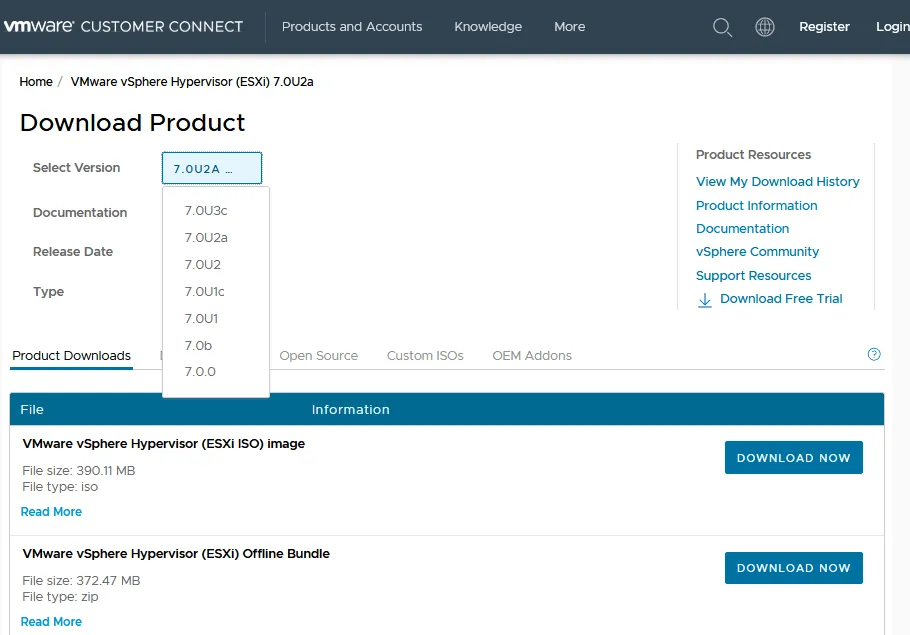
- Transférez le fichier zip téléchargé vers le datastore ESXi. Vous pouvez utiliser le Client hôte VMware ou n’importe quel client SFTP (si vous voulez téléverser un fichier via SSH). Utilisons le Client hôte VMware pour téléverser le fichier.
- Allez à Stockage > Datastores, sélectionnez le datastore (datastore1 dans cet exemple), puis cliquez sur Explorateur de datastore.
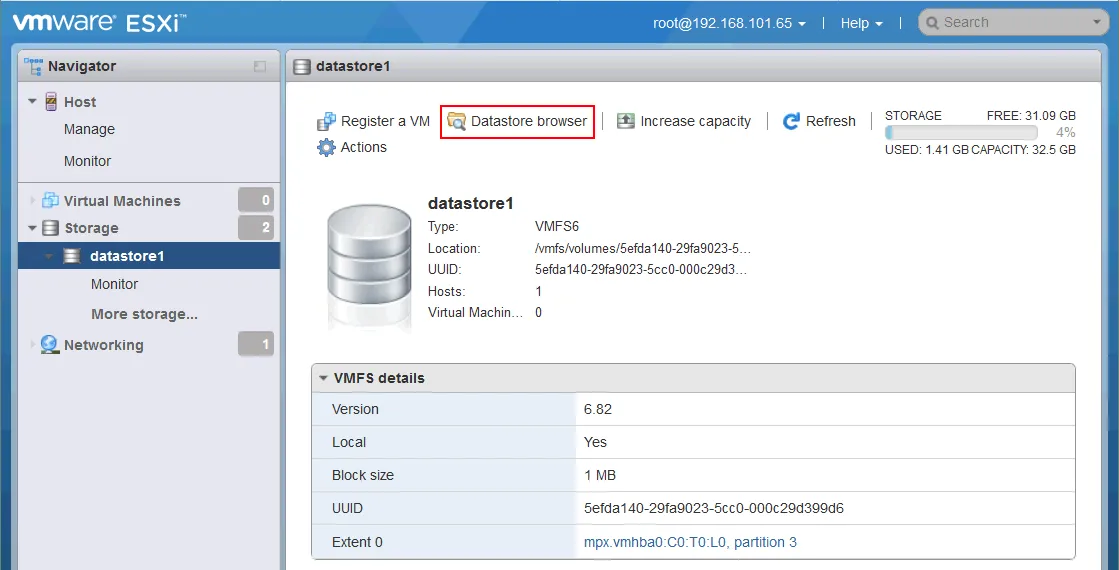
- Sélectionnez un répertoire pour stocker les fichiers de paquet ou créez un nouveau répertoire dans le navigateur de stockage des données. Nous créons le répertoire ESXi7-bundle pour stocker le fichier VMware-ESXi-7.0U2d-18538813-depot.zip. Cliquez sur Télécharger pour parcourir un fichier de paquet zip et téléverser le fichier vers le répertoire sélectionné dans le stockage des données.
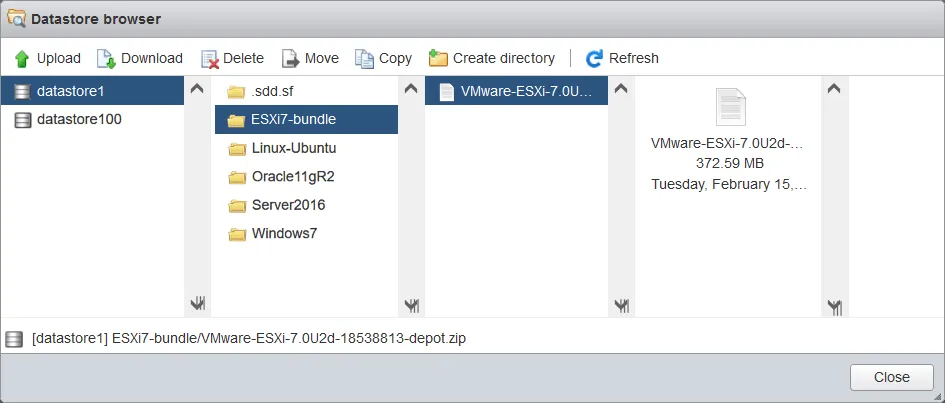
- Assurez-vous qu’il n’y a pas d’VM en état d’exécution sur cet hôte ESXi avant de commencer le processus de mise à niveau ESXi.
vmware -vest le commande qui vous permet de vérifier la version actuelle d’ESXi en cours d’exécution sur votre serveur dans la console. -
Exécutez la commande de mise à jour pour mettre à niveau ESXi 6.7 vers 7.0 Update 2 :
esxcli software profile update -p ESXi-7.0U2d-18538813-standard -d /vmfs/volumes/datastore1/ESXi7-bundle/VMware-ESXi-7.0U2d-18538813-depot.zipoù
ESXi-7.0U2d-18538813-standardest le nom du profil ESXi qui contient la version et le numéro de build égal à la version et au numéro de build ESXi définis dans le nom du fichierVMware-ESXi-7.0U2d-18538813-depot.ziputilisé pour la mise à niveau d’ESXi. Un profil consiste en VIBs et définit une image ESXi. Un VIB est un paquet logiciel ESXi. - Attendez de voir la sortie de la commande.

- Après l’exécution réussie de la commande, vous pouvez voir une liste de packages mis à jour (VIBs – bundles d’installation VMware) dans la sortie de la console.

- Redémarrez l’hôte ESXi pour terminer la mise à niveau d’ESXi :
reboot
N’oubliez pas d’assigner un numéro de série pour ESXi 7.0 car le numéro de série pour ESXi 6.7 ne fonctionne pas pour ESXi 7.0 ou pour ESXi 7.0 Update 2. Comme la licence vSphere 6 n’est pas valide, l’hôte ESXi 7.0 mis à jour commence à fonctionner en mode d’évaluation complet pendant une période de 60 jours. Ainsi, vous avez 60 jours après la mise à niveau pour entrer un numéro de série vSphere 7 valide sinon les fonctionnalités d’ESXi 7.0 seront limitées.
Méthode en ligne pour une mise à niveau d’ESXi
Lors de l’utilisation de la méthode en ligne, vous devez configurer l’accès à Internet pour l’hôte ESXi que vous souhaitez mettre à niveau et placer manuellement l’hôte en mode de maintenance.
-
Entrez ESXi en mode maintenance :
vim-cmd /hostsvc/maintenance_mode_enter
ou
esxcli system maintenanceMode set --enable true
-
Autorisez le trafic HTTP en modifiant les paramètres du pare-feu interne sur l’hôte ESXi :
esxcli network firewall ruleset set -e true -r httpClient
-
Liste des profils fournis par VMware pour ESXi 7.0 Update 2 dans les dépôts VMware :
esxcli software sources profile list -d https://hostupdate.vmware.com/software/VUM/PRODUCTION/main/vmw-depot-index.xml | grep ESXi-7.0U2Un dépôt logiciel est une collection de VIB et de profils d’image. Il a une hiérarchie de fichiers et de répertoires qui peuvent être accessibles via HTTPS. Les entreprises qui disposent de grands environnements VMware vSphere peuvent créer leurs propres dépôts et utiliser le déploiement automatique vSphere pour installer des mises à jour sur un certain nombre d’hôtes ESXi.
Utilisons ce profil : ESXi-7.0U2d-18538813-standard
-
Vous pouvez vérifier quels packages seront installés avant d’exécuter la commande de mise à niveau d’ESXi :
esxcli software profile update -d https://hostupdate.vmware.com/software/VUM/PRODUCTION/main/vmw-depot-index.xml -p ESXi-7.0U2d-18538813-standard --dry-run
-
Exécutez le processus de mise à jour :
esxcli software profile update -d https://hostupdate.vmware.com/software/VUM/PRODUCTION/main/vmw-depot-index.xml -p ESXi-7.0U2d-18538813-standard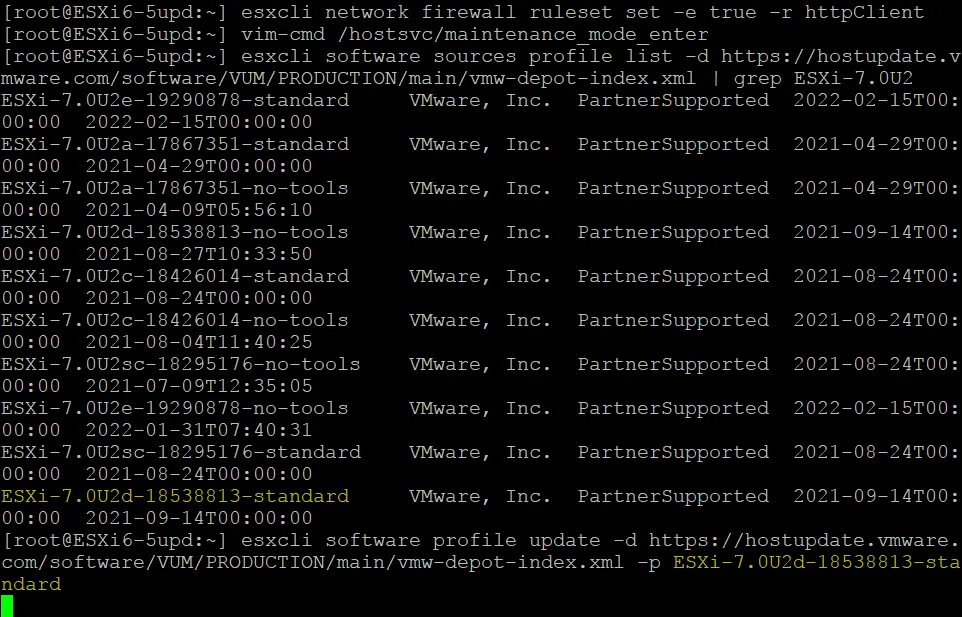 Attendez quelques minutes jusqu’à ce que le processus de mise à niveau soit terminé.
Attendez quelques minutes jusqu’à ce que le processus de mise à niveau soit terminé.
-
Choisissez esxcli software profile update au lieu de esxcli software profile install pour éviter d’écraser les packages, les pilotes et la configuration existants.
Note : Si vous voyez le message d’erreur :
Got no data from process: LANG=en_US.UTF-8 /usr/lib/vmware/esxcli-software profile.update -d “https://hostupdate.vmware.com/software/VUM/PRODUCTION/main/vmw-depot-index.xml” -p “ESXi-7.0.0-15843807-standard”,
vérifiez s’il existe une partition scratch persistante. Il peut ne pas y avoir de partition scratch persistante si vous exécutez ESXi à partir d’une clé USB. Lisez le article de blog sur l’exécution d’ESXi à partir d’une clé USB pour en savoir plus sur les partitions ESXi.
-
Si tout est correct, redémarrez l’hôte ESXi pour que les modifications prennent effet.
reboot
-
Sortez du mode de maintenance avec la commande:
vim-cmd /hostsvc/maintenance_mode_enter
ou
esxcli system maintenanceMode set --enable false
Mise à niveau de l’hôte ESXi dans vCenter
Ouvrez le client VMware vSphere dans votre navigateur Web pour accéder à vCenter.
Il y a deux hôtes ESXi 6.7 dans cet exemple, et ces hôtes sont gérés par vCenter 7.0.2. Éteignez les machines virtuelles sur les hôtes ESXi que vous souhaitez mettre à niveau ou migrez ces VM vers d’autres hôtes ESXi. Vous pouvez pratiquer la mise à niveau des hôtes ESXi dans un environnement virtuel en exécutant des hôtes ESXi et vCenter en tant que machines virtuelles.
Mettons à niveau l’hôte ESXi dont l’adresse IP est 192.168.101.65. Sélectionnez l’hôte ESXi nécessaire et vérifiez la version actuelle de l’hyperviseur. Comme vous pouvez le voir dans la capture d’écran ci-dessous, la version actuelle de notre hôte ESXi avant la mise à niveau est 6.7.0 build 10302608. Si vous souhaitez mettre à niveau plusieurs hôtes ESXi, vous pouvez sélectionner un cluster ou un datacenter.
- Ouvrez Lifecycle Manager. Vous pouvez le faire en utilisant différentes méthodes :
- Cliquez sur Accueil et dans le volet de gauche (volet de navigation) cliquez sur Lifecycle Manager, OU
- Cliquez sur Menu en haut de la fenêtre du client vSphere, et cliquez sur Lifecycle Manager.
- Une fois que vous avez ouvert VMware Lifecycle Manager dans vSphere Client, sélectionnez l’onglet ISO importés et cliquez sur Importer un ISO.
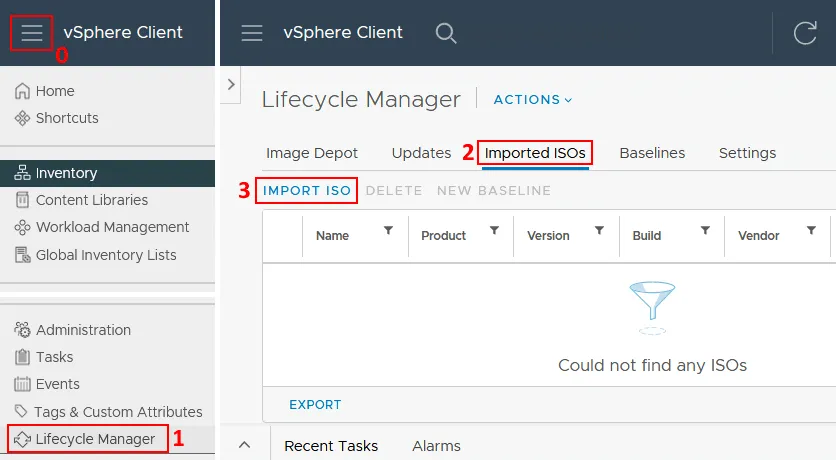
- Cliquez sur Parcourir et sélectionnez le fichier d’image ISO d’installation ESXi 7 Update 2. Vous pouvez télécharger l’image d’installation ESXi depuis le site web de VMware après vous être enregistré (un compte VMware est requis).
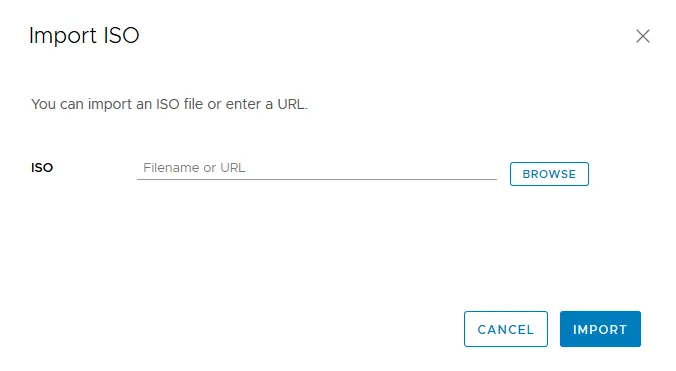 Une fois que vous avez sélectionné le fichier ISO, le processus d’importation démarre. Dans cet exemple, le fichier VMware-VMvisor-Installer-7.0U2-17630552.x86_64.iso est utilisé.
Une fois que vous avez sélectionné le fichier ISO, le processus d’importation démarre. Dans cet exemple, le fichier VMware-VMvisor-Installer-7.0U2-17630552.x86_64.iso est utilisé.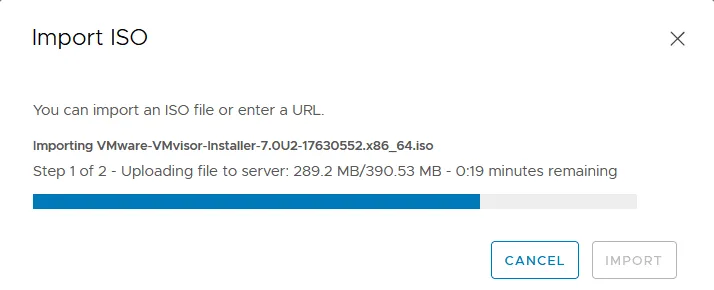
Après avoir importé le fichier ISO, vous pouvez voir l’image d’installation ESXi 7.0 Update 2 dans l’onglet ISO importés.
- Cliquez sur Nouvelle ligne de base pour créer une nouvelle ligne de base.
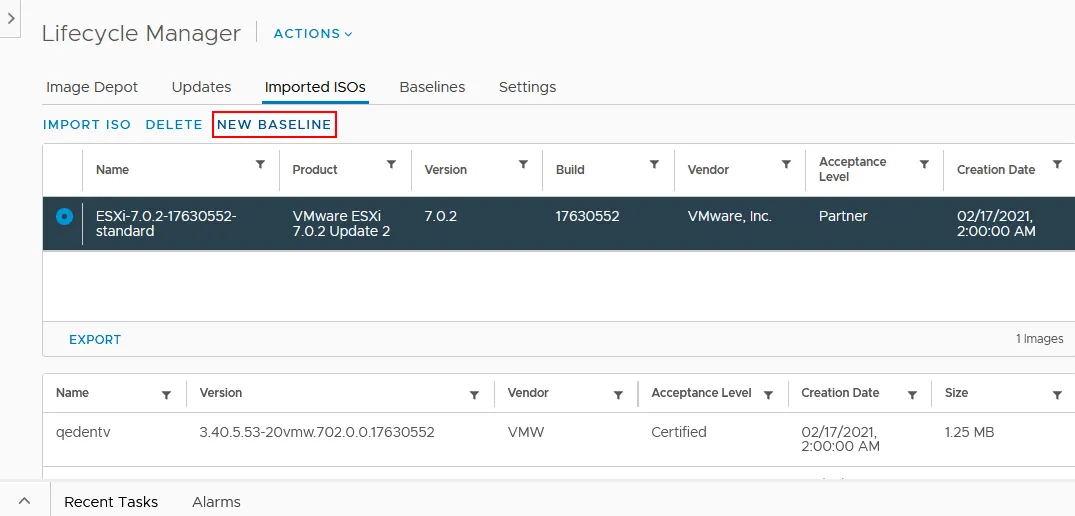
Nom et Description. Entrez le nom et la description de la ligne de base, par exemple, ESXi 7.0 Mise à jour 2 et Ligne de base de mise à jour ESXi 7.0 2.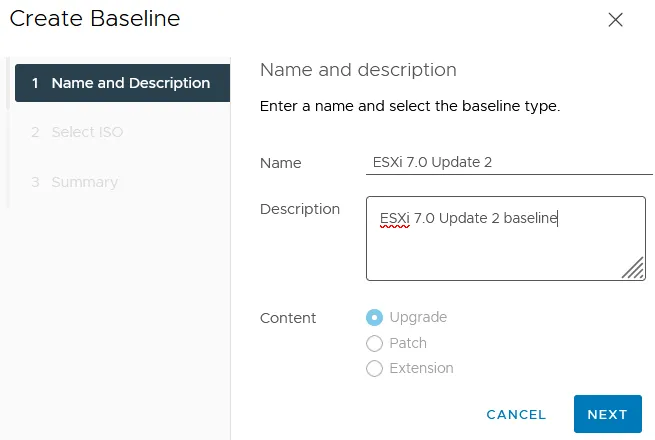
Sélectionner ISO. Sélectionnez l’image ISO ESXi 7 que vous avez téléchargée précédemment (VMware-VMvisor-Installer-7.0U2-17630552.x86_64.iso). Le nom affiché est basé sur le profil ESXi correspondant (ESXi-7.0.2-17630552-standard).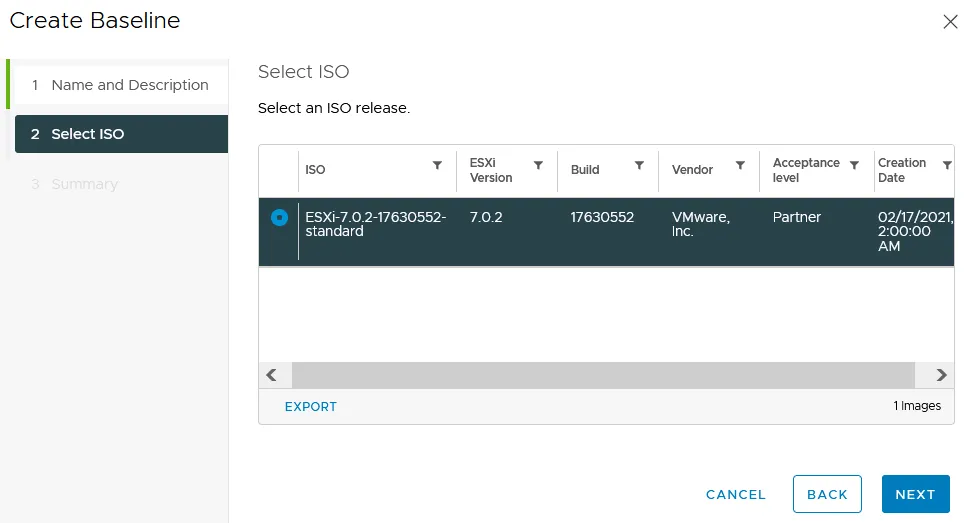
Résumé. Vérifiez vos sélections avant de terminer la création de la ligne de base.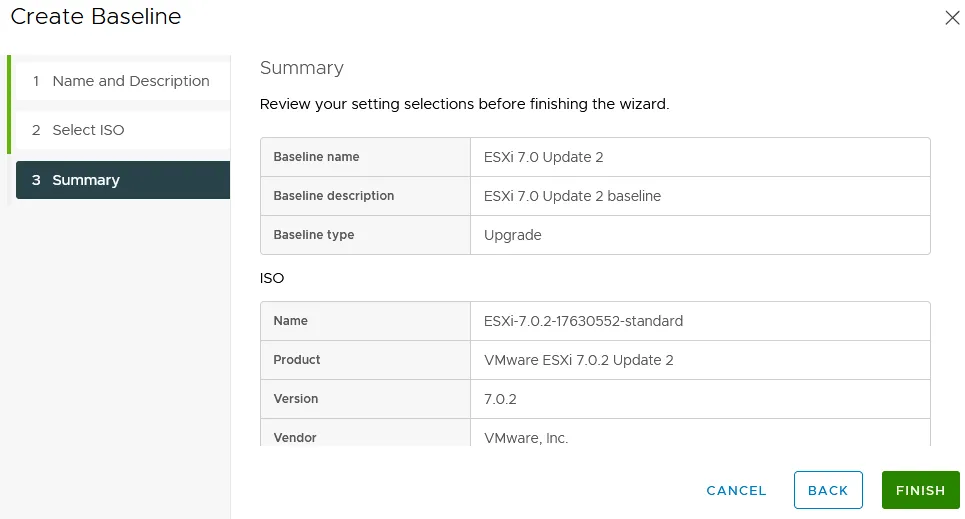
Une ligne de base a été créée maintenant.
- Retournez à l’écran Hôtes et clusters, sélectionnez l’hôte ESXi qui doit être mis à jour (192.168.101.65 dans notre cas), et dans le coin supérieur droit de l’interface, cliquez sur l’onglet Mises à jour.
 Une fois que la ligne de base a été créée, vous devez attacher cette ligne de base aux hôtes ESXi que vous souhaitez mettre à jour. Comme vous vous en souvenez, nous allons mettre à jour un seul hôte ESXi dans cette démonstration.
Une fois que la ligne de base a été créée, vous devez attacher cette ligne de base aux hôtes ESXi que vous souhaitez mettre à jour. Comme vous vous en souvenez, nous allons mettre à jour un seul hôte ESXi dans cette démonstration.
- Cliquez sur Lignes de base, faites défiler vers le bas et trouvez la section Lignes de base attachées, puis cliquez sur Attacher et dans le menu qui s’ouvre, cliquez sur Attacher la ligne de base ou le groupe de lignes de base.
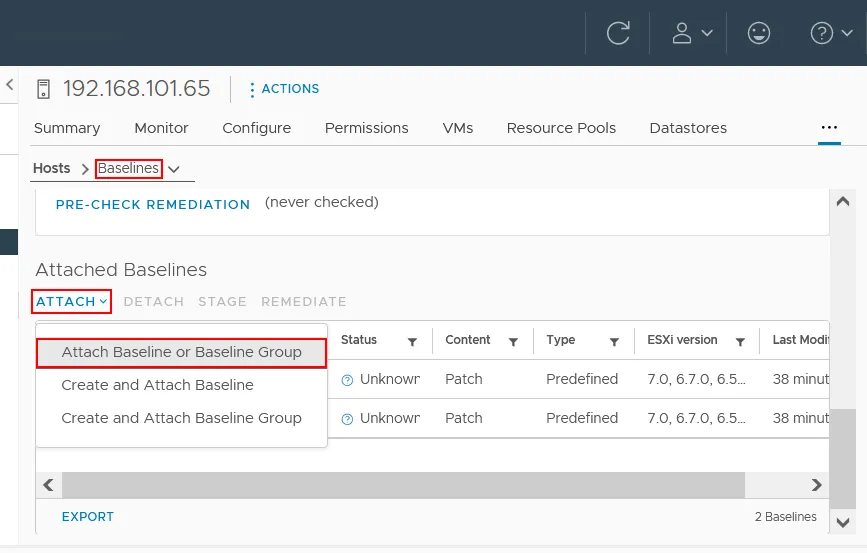
Sélectionnez la ligne de base ESXi7.0 Update 2 que vous avez créée précédemment et cliquez sur Attacher. Si d’autres lignes de base sont attachées, supprimez-les en les sélectionnant et en cliquant sur Détacher.
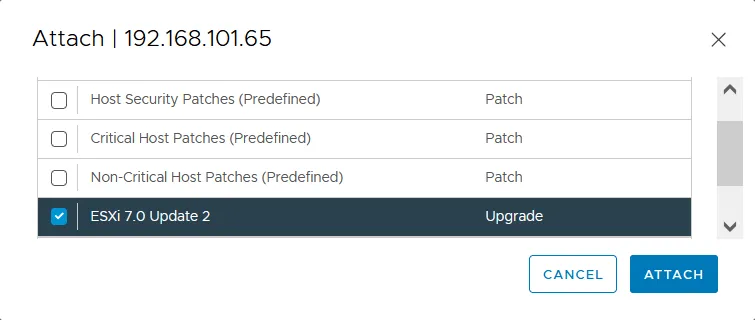
- Maintenant, vous devez vérifier la conformité. Cette étape est nécessaire pour vérifier si la mise à jour est déjà installée sur l’hôte ESXi. Si vous voyez l’état non conforme, cela signifie que la mise à jour n’est pas installée sur votre hôte ESXi. Cliquez sur Vérifier la conformité.
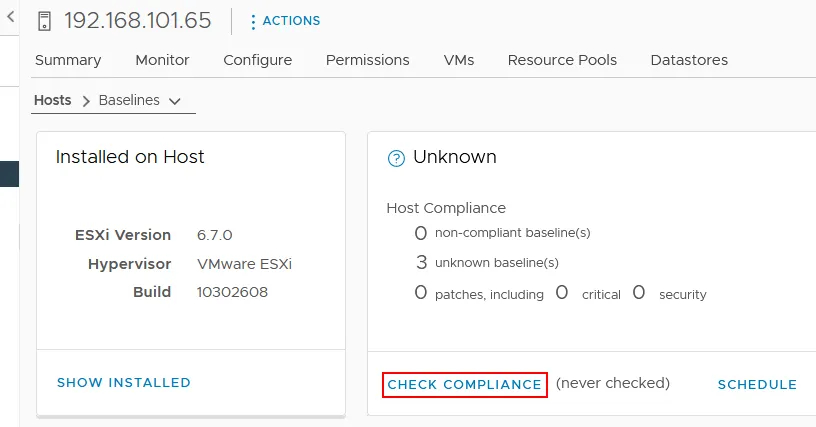
Comme vous pouvez le voir sur la capture d’écran suivante, l’état de l’ESXi après la vérification est non conforme et cela signifie que vous pouvez installer la mise à jour nécessaire et mettre à niveau l’ESXi 6.7 vers l’ESXi 7.0 Update 2.
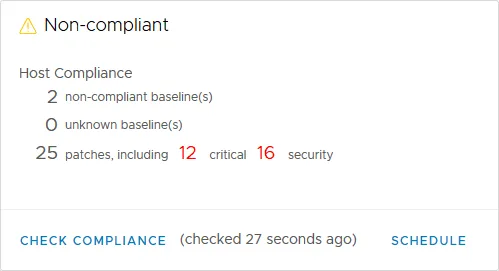 Les vérifications de pré-remédiation vérifient les problèmes de conformité éventuels qui peuvent survenir après l’installation des mises à jour et la mise à niveau de l’ESXi.
Les vérifications de pré-remédiation vérifient les problèmes de conformité éventuels qui peuvent survenir après l’installation des mises à jour et la mise à niveau de l’ESXi.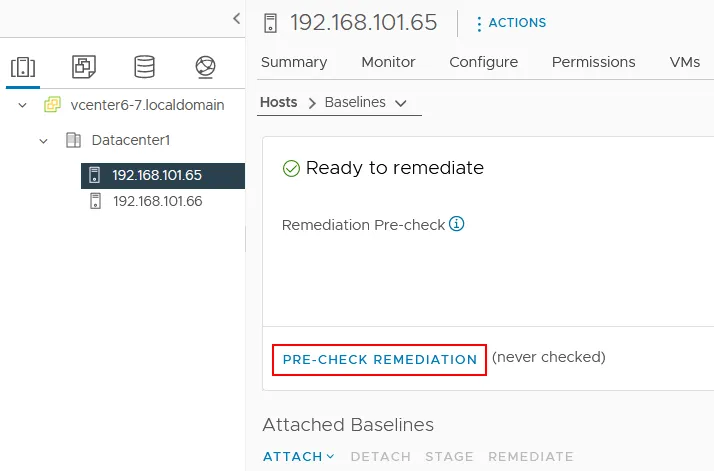
Comme vous pouvez le voir dans la capture d’écran ci-dessous, il n’y a aucun problème après l’exécution de la pré-vérification de remédiation. Cliquez sur Terminé et passez à la mise à niveau de l’hôte ESXi.
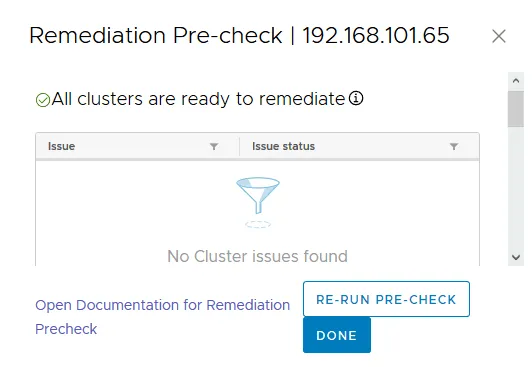
- Dans la section Baseline Attachés, sélectionnez votre Baseline ESXi 7.0 Update 2 créée auparavant et cliquez sur Remédier pour démarrer le processus de mise à niveau de l’ESXi 6.7 vers 7.0.
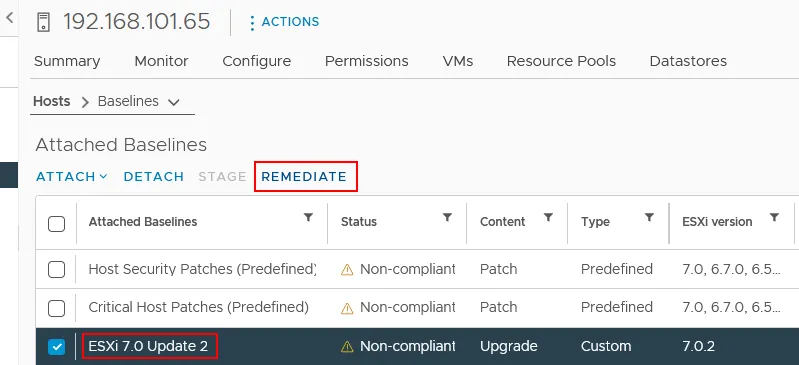
- A pop-up screen appears. Read the End User License Agreement (EULA) and select the I accept the terms and license agreement checkbox. Hit OK to continue.
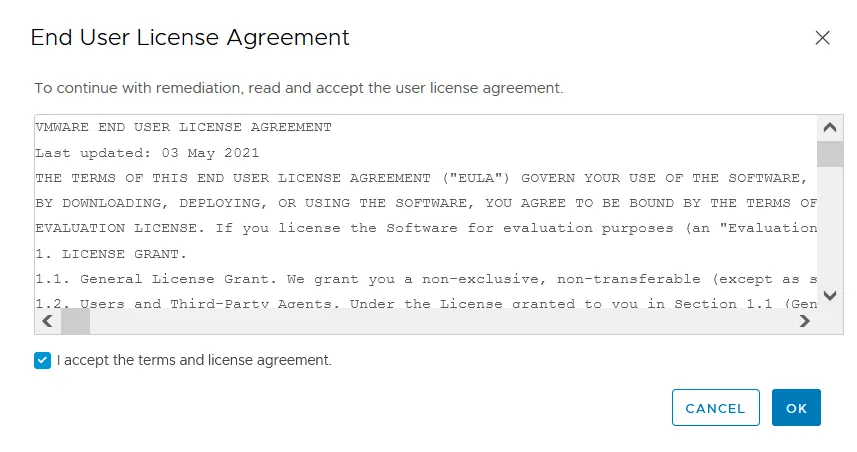
- Assurez-vous que votre hôte ESXi est sélectionné et appuyez sur Remédier pour mettre à niveau ESXi 6.7 vers 7.0. N’oubliez pas que les machines virtuelles doivent être éteintes ou migrées de l’hôte ESXi en cours de mise à niveau.
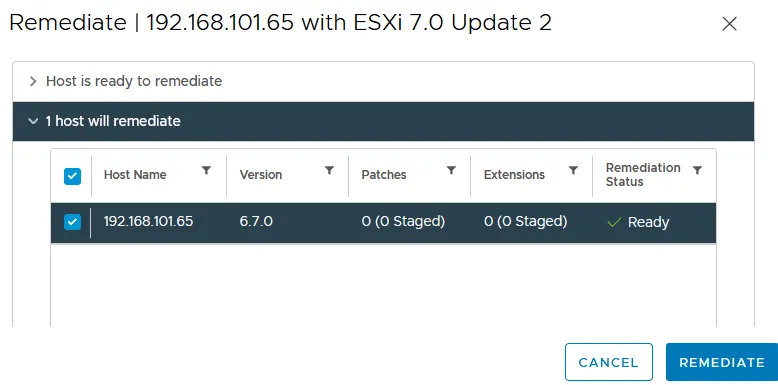 Vous pouvez suivre la progression de la mise à niveau d’ESXi dans la barre d’outils des Tâches récentes qui peut être développée en bas de l’interface client VMware vSphere. L’hôte ESXi est automatiquement placé en mode maintenance pour installer la mise à niveau.
Vous pouvez suivre la progression de la mise à niveau d’ESXi dans la barre d’outils des Tâches récentes qui peut être développée en bas de l’interface client VMware vSphere. L’hôte ESXi est automatiquement placé en mode maintenance pour installer la mise à niveau.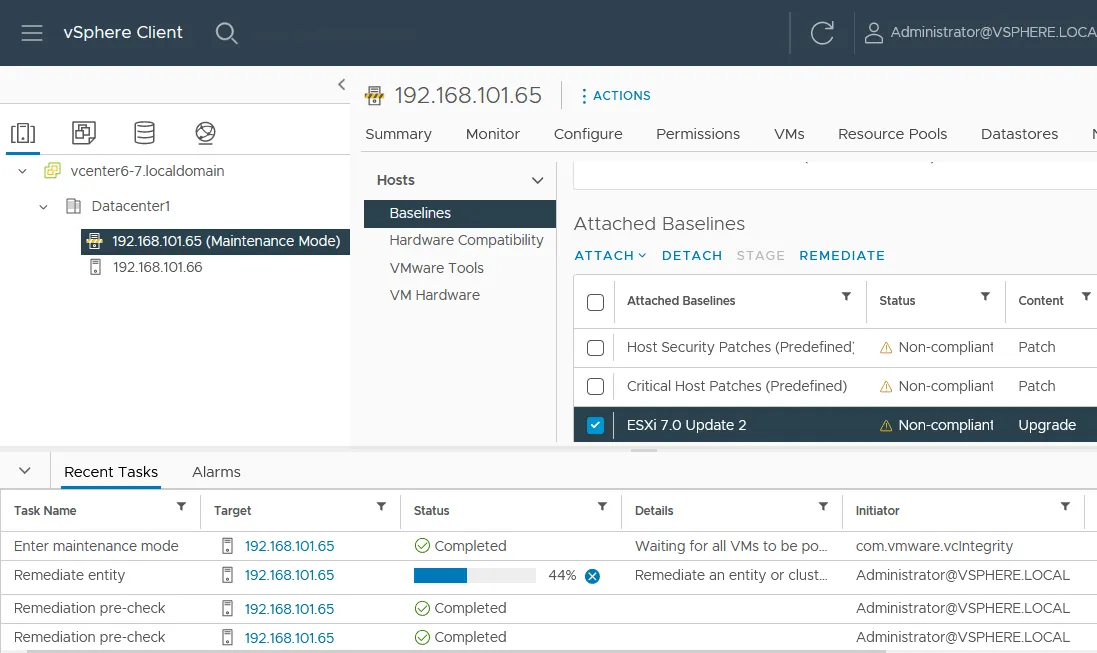
- Une fois le processus de mise à niveau d’ESXi terminé, le mode maintenance est désactivé pour l’hôte, et l’hôte ESXi mis à niveau est prêt à fonctionner. Vous pouvez sélectionner l’hôte ESXi dans la vue Hôtes et clusters et vérifier la version après la mise à niveau d’ESXi. Comme vous pouvez le voir dans la capture d’écran ci-dessous, la version est désormais ESXi 7.0.2, 17630552.
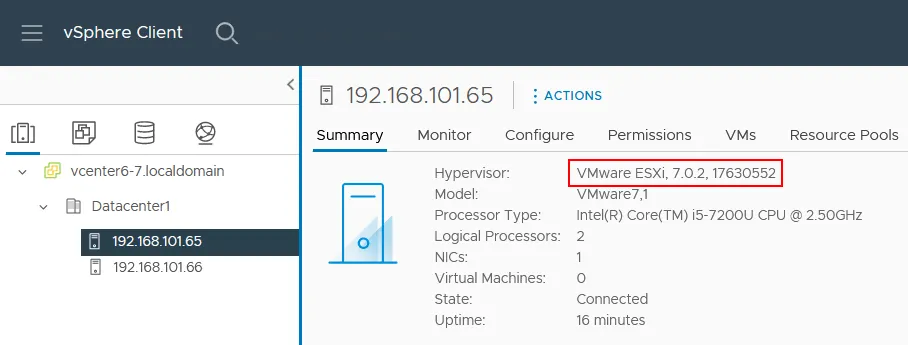
Si vous constatez qu’une licence est expirée après une mise à niveau de ESXi 6.7 vers 7.0 sur l’hôte mis à niveau, vous devez appliquer une licence vSphere 7.0.
Si vous devez mettre à niveau un hôte ESXi sur lequel s’exécute une machine virtuelle vCenter (un appareil virtuel également connu sous le nom de VCSA), vous pouvez utiliser l’une des approches suivantes :
- Migrer la machine virtuelle vCenter vers un autre hôte ESXi et mettre à niveau l’hôte ESXi source.
-
Arrêtez la machine virtuelle vCenter et les autres machines virtuelles s’exécutant sur l’hôte ESXi et mettez à niveau ESXi en utilisant ESXCLI comme expliqué dans la première partie de cet article de blog. Notez que l’accès SSH doit être activé et le mode de verrouillage doit être désactivé (vous devez pouvoir gérer un hôte ESXi directement sans vCenter).
Remarque : Si aucune des méthodes de mise à niveau ESXi ci-dessus ne convient à votre cas, vous avez deux autres options :
- Vous pouvez écrire l’image d’installation ISO d’ESXi sur un disque DVD ou une clé USB, démarrer à partir de ce support, exécuter l’installateur ESXi 7.0 ou ESXi 7.0 Update 2 et sélectionner le disque où ESXi 6.7 est installé comme disque de destination. La mise à niveau est effectuée en mode interactif dans ce cas.
- Une méthode de mise à niveau ESXi plus complexe, une mise à niveau scriptée, repose sur un support d’amorçage traditionnel comme un DVD et une clé USB ou l’environnement d’exécution pré-amorçage (PXE) pour exécuter l’installateur. La méthode scriptée vous permet d’utiliser des paramètres prédéfinis pour mettre à niveau plusieurs hôtes ESXi.
Qu’est-ce qu’une mise à niveau de compatibilité VM ? La mise à niveau de compatibilité VM est la mise à niveau de la version du matériel VM. Une version du matériel VM définit les dispositifs émulés (matériel virtuel) utilisés par une machine virtuelle fonctionnant sur un hyperviseur VMware.
Devriez-vous mettre à niveau la version du matériel VMware ? Il est recommandé de mettre à niveau la version du matériel des machines virtuelles après une mise à niveau et une mise à jour ESXi VMware Tools.
Conclusion
La mise à niveau de VMware ESXi dans ESXCLI, qui est une interface en ligne de commande, est une méthode universelle qui peut être utilisée pour mettre à niveau les hôtes ESXi autonomes et les hôtes ESXi gérés par vCenter si elle n’est pas restreinte par la configuration de vCenter. Si vous utilisez vCenter pour gérer un grand nombre d’hôtes ESXi, envisagez la mise à niveau d’ESXi en utilisant VMware Lifecycle Manager, qui est un composant de vCenter 7.0 et est le successeur de VMware Update Manager.
Il est recommandé de sauvegarder ESXi avant de commencer une mise à niveau de VMware ESXi et en général, de sauvegarder régulièrement vos VM VMware. NAKIVO Backup & Replication peut effectuer des sauvegardes VMware et fournir une protection complète des données pour les environnements virtuels, cloud, physiques et SaaS.
Source:
https://www.nakivo.com/blog/how-to-upgrade-from-vmware-vsphere-esxi-6-7-to-7-0/